BFRESH: различия между версиями
Betcher (обсуждение | вклад) |
Betcher (обсуждение | вклад) |
||
| Строка 104: | Строка 104: | ||
Ключ -r нужен здесь, чтобы утилита сохранила в модуль базу rpm. Если пакет всего один -o можно не указывать, будет сформировано на основе имени пакета. | Ключ -r нужен здесь, чтобы утилита сохранила в модуль базу rpm. Если пакет всего один -o можно не указывать, будет сформировано на основе имени пакета. | ||
Для того, чтобы стал доступен для добавления при установке ОС достаточно чтобы он находился внутри домашней папки пользователя, чтобы ПО из модуля можно было использовать и в BFRESH тоже, модуль нужно разместить в /.memory/layer-base/1/modules. Можно сделать так: | Для того, чтобы стал доступен для добавления при установке ОС достаточно чтобы он находился внутри домашней папки пользователя, чтобы ПО из модуля можно было использовать и в BFRESH тоже, модуль нужно разместить в '''/.memory/layer-base/1/modules'''. Можно сделать так: | ||
barium instmod имя_модуля.xzm | barium instmod имя_модуля.xzm | ||
Подключен будет при следующей загрузке ОС. | Подключен будет при следующей загрузке ОС. | ||
| Строка 117: | Строка 119: | ||
barium dnf2mod -r -e chromium-browser-stable | barium dnf2mod -r -e chromium-browser-stable | ||
Команда создаст модуль с именем hidden_chromium-browser-stable.xzm, если поставить галочку напротив этого модуля в окошке "Стандартный способ установки" в установленной анакондой ОС не будет хромиума. | Команда создаст модуль с именем hidden_chromium-browser-stable.xzm, если поставить галочку напротив этого модуля в окошке "Стандартный способ установки" в установленной анакондой ОС не будет хромиума. | ||
Версия от 16:03, 30 сентября 2025
BFRESH — модульный гибрид Бария и РОСА Фреш
BFRESH (произносится «БиФреш») — это гибридная система, объединяющая модульность Бария и удобство классической установки РОСА Фреш.
С помощью BFRESH можно:
- Работать в live-режиме с сохранением данных между сессиями.
- Устанавливать классическую ОС (как обычный Фреш) с выбором набора ПО.
- Разворачивать модульную систему (как Барий) на флешку или HDD.
- Обновляться без переустановки (если развернут в модульном режиме).
Особенности BFRESH
Live-режим с сохранением данных
- При загрузке с ISO через Ventoy можно сохранять данные в папке rosa рядом с образом.
- При записи на флешку через dd система автоматически расширяет раздел для хранения пользовательских файлов.
- Поддержка раздельных профилей для разных компьютеров (например, драйверы NVIDIA только для одной машины).
Установка классической ОС с выбором пакетов
Перед установкой можно выбрать готовые конфигурации:
- Полный Фреш с Plazma 6 (по умолчанию).
- Минималистичный Фреш (только DE, без лишнего ПО).
- Серверный вариант (без графической среды).
- Можно добавлять свои модули таким образом меняя набор ПО для установки.
Модульная установка (как Барий)
- Можно развернуть BFRESH на флешку в модульном режиме, чтобы система могла обновляться.
- Поддерживается атомарное обновление с возможностью отката.
- Загрузка в ОЗУ (носитель можно извлечь после старта).
- Такая ОС на флешке так же будет работать инсталлятором для Фреша
Дополнительно:
- PXE установка (тут подробнее Barium and virtual machine#PXE загрузка).
- Текстовая установка (simple-install из командной строки).
- Kickstart (автоматическая установка).
- Замена ядра (как для live-режима, так и для установленной системы)
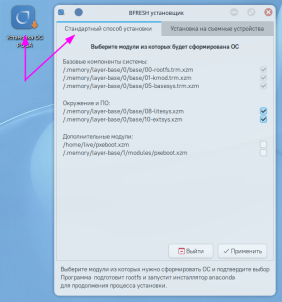
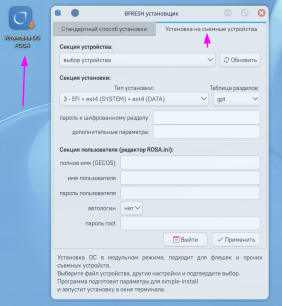
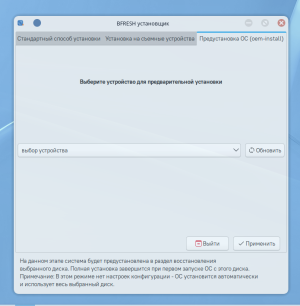
Как использовать BFRESH?
▶ Загрузка с ISO (Live-режим)
Запишите образ на флешку (dd или ddpy-gtk).
При первом запуске система расширит раздел для хранения изменений.
Либо положите ISO в раздел для образов Ventoy и создайте папку ROSA-DATA рядом с ним для сохранения данных.
Внимание! Сохранения начнут работать после первой перезагрузки с папкой ROSA-DATA.
▶ Установка классической ОС
Загрузите машину с флешки, запустите установщик (иконка на рабочем столе).
В первом окне выберите нужные модули (или оставьте по умолчанию).
Подтвердите выбор.
Запустится Anaconda, завершите установку.
▶ Развертывание модульной системы
Загрузите машину с флешки, запустите установщик (иконка на рабочем столе).
В первом окне переключите вкладку на "Установка на съемные носители".
Заполните необходимые поля по смыслу (минимально нужно выбрать устройство для установки).
Подтвердите выбор.
Можно консольно, например так:
sudo simple-install /dev/sdX -t 3l -p пароль
▶ Предварительная установка (OEM install)
При такой установке BFRESH будет установлен модульно в первый (и единственный) fat32 EFI раздел диска. Для будущей ОС это будет раздел восстановления.
Реальная установка (не модульная) происходит в момент первого запуска ОС с этого диска. Реализация oem-install с BFRESH отличается от описанного тут Alternative installers#Oem-install тем, что первый раздел FAT32, а не iso9660.
Внимание! Этот Способ установки не имеет настроек. ОС будет использовать весь выбранный диск.
▶ Использование дополнительных модулей при классической установке ОС.
В режиме классической установки BFRESH позволяет менять состав ПО не только за счет подключения/отключения модулей из состава BFRESH, но и за счет добавления самостоятельно собранных модулей. Графический интерфейс установщика BFRESH позволит вам подключить только один такой модуль. Это связано с необходимости поддержания базы rpm в состоянии соответствующем реальному набору установленного ПО.
Для сборки модуля можно использовать утилиты из набора barium_utils, те же что используются для сборки модулей Barium.
barium dnf2mod -r -o имя_модулю имя_пакета_1 имя_пакета_2 имя_пакета_3 ...
Ключ -r нужен здесь, чтобы утилита сохранила в модуль базу rpm. Если пакет всего один -o можно не указывать, будет сформировано на основе имени пакета.
Для того, чтобы стал доступен для добавления при установке ОС достаточно чтобы он находился внутри домашней папки пользователя, чтобы ПО из модуля можно было использовать и в BFRESH тоже, модуль нужно разместить в /.memory/layer-base/1/modules. Можно сделать так:
barium instmod имя_модуля.xzm
Подключен будет при следующей загрузке ОС.
Аналогично можно собрать модуль удаляющий ПО из состава устанавливаемого инсталлятором. Звучит странно, но это работает.
barium dnf2mod -r -e chromium-browser-stable
Команда создаст модуль с именем hidden_chromium-browser-stable.xzm, если поставить галочку напротив этого модуля в окошке "Стандартный способ установки" в установленной анакондой ОС не будет хромиума.
Чем BFRESH лучше обычного ISO?
- Гибкость — можно и работать в live-режиме, и устанавливать систему.
- Сохранение данных — даже при загрузке через Ventoy.
- Модульность — добавление своего ПО через модули.
- Обновления — если развернут в модульном режиме.
- Атомарность — откат к предыдущей версии при проблемах.
- ISO? - BFRESH вовсе не обязан быть в формате iso9660, будет работать с любых fs доступных загрузчику. В том числе fat32.
Ссылки и дополнительная информация
Подробнее по модульной установка с simple-install
Создание своих модулей dnf2mod, chroot2mod и проч.
BFRESH — это не просто установочный образ, а универсальный инструмент для работы, тестирования и развертывания ОС!
(Статья будет дополняться по мере развития проекта.)